För att dela filen säkrare på webben är PDF det mest välkända portabla dokumentformatet eftersom det använder kryptering som inte enkelt kan ändras av någon annan än den auktoriserade personen. Det är ett krångel för alla som använder formatet med ett lösenord eftersom varje gång du tittar på dokumentet på PDF måste du ange lösenordet.
Helst sett, ta bort lösenord från PDF-filer är lätt, men det är olagligt om du inte har behörighet att göra det. Dessutom kan du bara ta bort krypteringen eller koden från PDF:en om du har koden. Som sagt, fortsätt och läs de olika metoderna vi lagt till för att snabbt ta bort skyddet på PDF-filen du har.
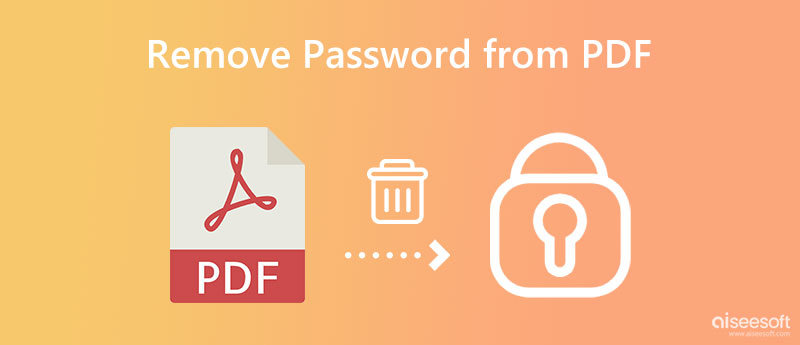
Tja, det är viktigt att lägga till ett lösenord till PDF-filer, men vad är anledningen till att lägga till kryptering till ditt PDF-dokument? Om du inte vet syftet listar vi här de fyra främsta anledningarna till att du behöver lägga till ett lösenord till dina PDF-filer.
Det bästa skälet att lägga till ett lösenord till PDF är att begränsa vem som helst från att skapa eller publicera data i PDF:en. Du kan replikera elektronisk data utan den ursprungliga ägarens tillåtelse, som på de flesta JPG-bilder och andra dokument. Så om du vill skydda JPG-bilderna du har, bör du börja med att konvertera JPG till PDF och sedan lägga till kryptering till den så att bara du kan få tillgång till den.
Även med avancerad teknik kan tjuvar enkelt kopiera och redigera PDF-data som du har delat utan tillstånd, särskilt om de inte har ett lösenord. Med hjälp av en PDF redaktör, att ändra skulle inte vara ett problem för någon, det är bättre att lägga till ett lås så att ingen kan redigera det.
Efter att ha lagt till lösenordet till PDF kan du nu ge lösenordet till betrodda personer så att de kan få tillgång till den data du har delat med dem, även om formatet är PDF. Genom att begränsa antalet personer som kan se PDF-filen blev andelen av alla som redigerade och replikerade den lägre.
Mer framstående företag använder PDF på grund av den säkerhet det ger dem, vilket är viktigt för företagspublikationer som måste förbli säkra och privata. Med kryptering har alla begränsad tillgång till att skriva ut PDF-filer, vilket hjälper människor att minska interna kommunikationsläckor.
Den nämnda ansökan kommer att vara ofullständig om vi inte har inkluderat Adobe Acrobat DC för att ta bort lösenordsskydd från PDF. Det är en offlineapplikation, vilket innebär att du måste ladda ner appen för att använda den. Om du märker att appen också drivs av Adobe, vilket innebär att du behöver köpa appen för att använda den, men dess pris är lägre, särskilt om du väljer standarden. Låt oss börja ta bort lösenordet genom att följa stegen nedan.
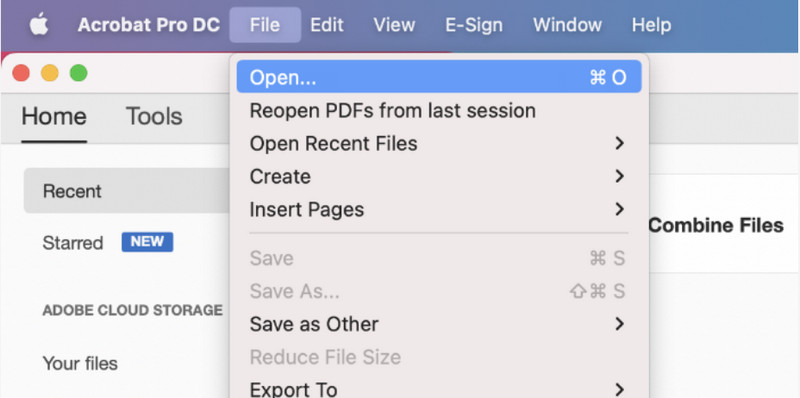
iLovePDF.com är en online PDF-lösning som du kan använda för att ta bort lösenord som är inbäddade i PDF-filer. Förutom att ta bort lösenord kan du också använda appen för att slå samman flera PDF-filer om du behöver göra det snabbt. Förutom sin installationsfria funktion kan appen lösa de flesta PDF-problem på webben gratis. Så om du vill lära dig hur du tar bort ett lösenord från PDF, följ stegen.
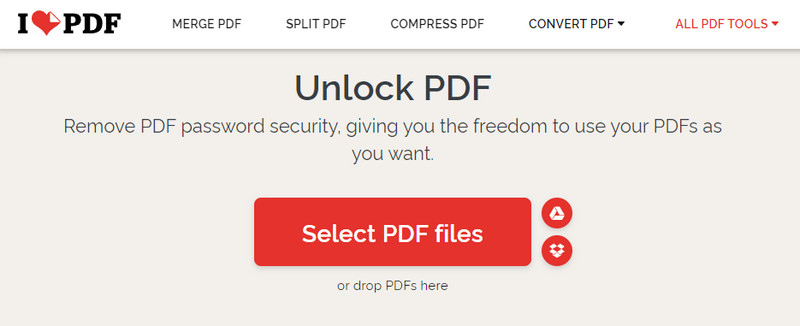
Ett annat online sätt att ta bort lösenord från PDF-filer är Liten PDF. Liksom appen innan detta kan den vara ett bra komplement till att veta hur man använder den, för den hanterar processen med en säker anslutning. Vill minska PDF-storlek på Mac? Denna app kan användas som en kompressor på vilken enhet som helst. Är inte bra? Tja, det finns mer än den här appen kan erbjuda, men nästa information kommer att lära dig hur du använder appen för att ta bort kryptering som läggs till i PDF.
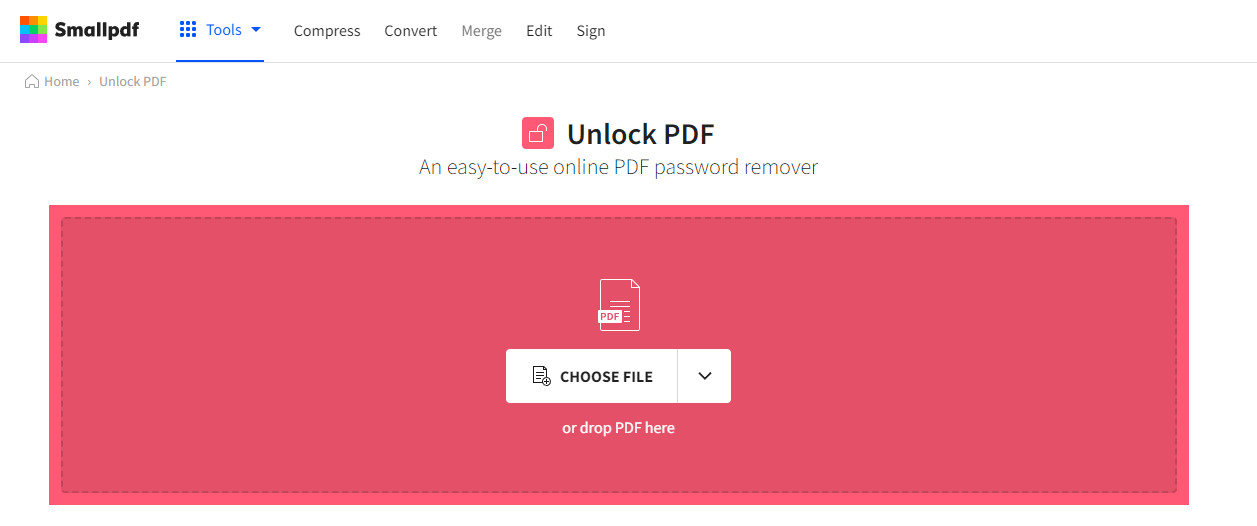
Online2PDF - Ta bort PDF-lösenord är det sista alternativet som du kan använda för att ta bort lösenordsskydd från PDF permanent. Eftersom appen har ett enkelt gränssnitt kan du fortfarande lösa problemet direkt, även om du behöver vara mer professionell. Det finns dock begränsningar, och det visar även annonser som kan störa dig när du tar bort lösenordet. Så om du inte har något emot begränsningarna och annonserna, fortsätt att följa stegen som lagts till här.
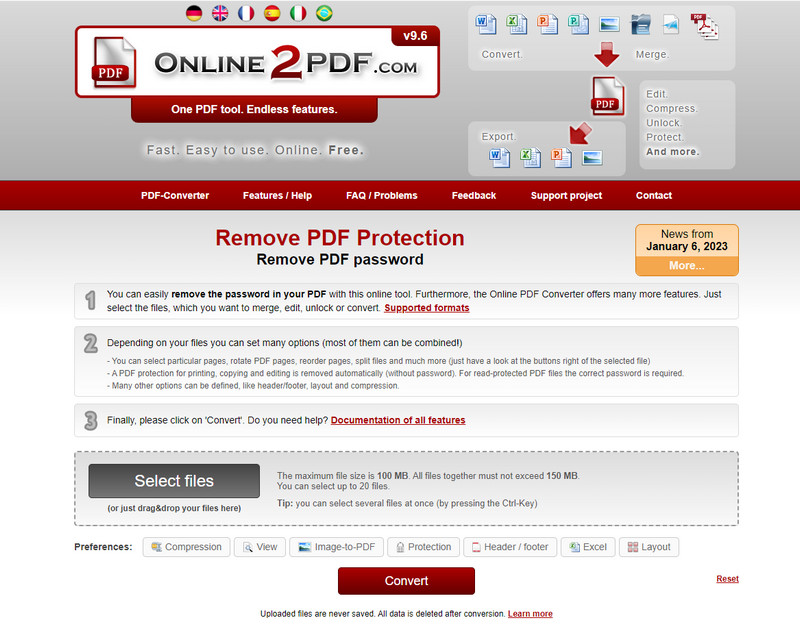
Nu när du har tagit bort lösenordet från PDF är det dags att använda Aiseesoft PDF Converter Ultimate för att göra den kompatibel med alla enheter. Den här appen är den ultimata lösningen på kompatibilitetsproblemet som troligen uppstår på PDF. Här kan du ladda upp PDF-filen så många du vill och omvandla dem till JPG, PNG, GIF, BMP, TGA, HTML och många fler. Är inte appen fantastisk och verkligen ultimat när det gäller att förvandla PDF:en? Inte säker på om det är verkligt eller inte? Bättre att läsa och följa instruktionerna som läggs till här, och senare kan du följa dem
100 % säker. Inga annonser.
100 % säker. Inga annonser.
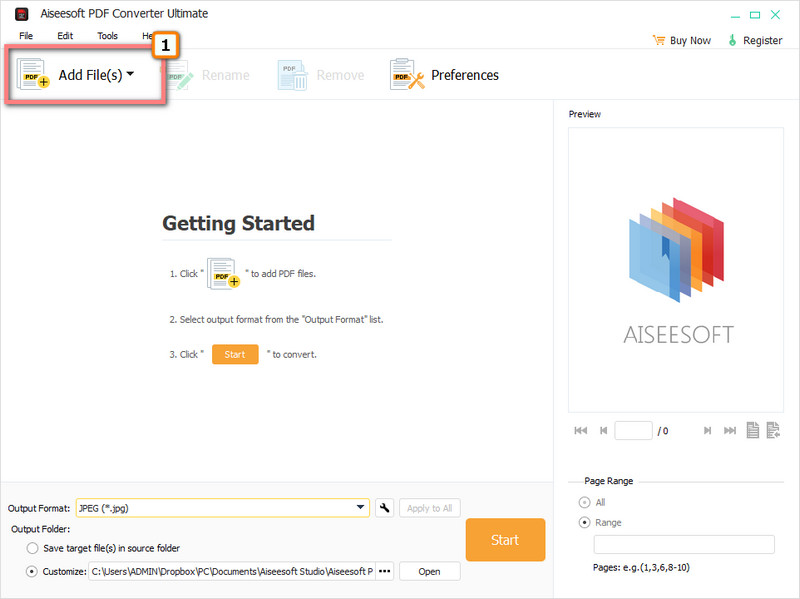
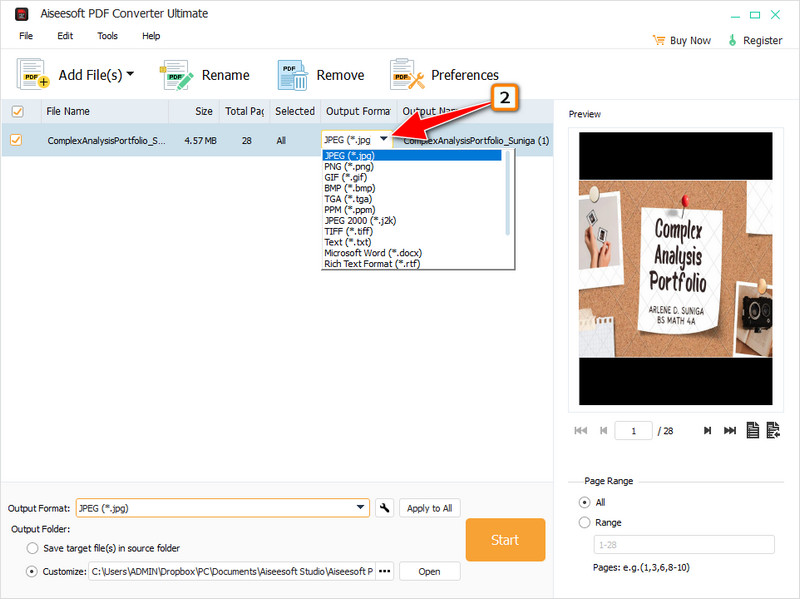
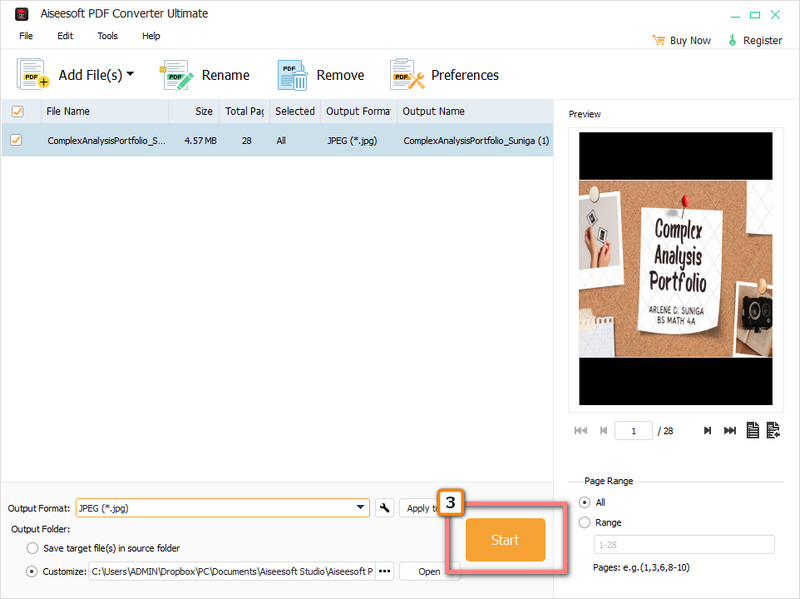
Vem skapade PDF?
Dr. John Warnock, en av Adobes grundare, revolutionerade det digitala formatet i slutet av 1991.
Hur sparar jag PDF-filer från WhatsApp på din iPhone?
Samma som vid delning, Dela-funktionen kan också spara PDF-filen på din iPhone. Om det inte fungerar så är det bättre att leta efter ett annat sätt spara PDF-filer från WhatsApp på din iPhone snabbt.
Stöds PDF på alla enheter?
Det finns vissa kodningar som PDF-filen använder som andra enheter inte kan läsa, så att konvertera PDF-filen till ett kompatibelt format kan vara praktiskt.
Slutsats
Hur man tar bort lösenord från PDF-filer? Vi har lagt till fyra olika applikationer här som kan hjälpa dig att ta bort det krypterade lösenordet på PDF-filen. Men om du har en bättre uppfattning om hur du löser problemet, är våra ögon och öron öppna för dig att föreslå det nedan.
Vad tycker du om detta inlägg?

Aiseesoft PDF Converter Ultimate är den professionella PDF-konverteringsprogramvaran som kan hjälpa dig konvertera PDF till Word / Text / Excel / PPT / ePub / HTML / JPG / PNG / GIF.
100 % säker. Inga annonser.
100 % säker. Inga annonser.